怎么在Word文档中插入对照流程图并填充紫色横虚线
Word是现在十分常用的文件类型之一,有些新用户不知道怎么在Word文档中插入对照流程图并填充紫色横虚线,接下来小编就给大家介绍一下具体的操作步骤。
具体如下:
1. 首先第一步根据下图所示,打开电脑中的Word文档。

2. 第二步先点击【插入】选项,接着根据下图箭头所指,点击【形状】图标。

3. 第三步在展开的下拉列表中,根据下图箭头所指,点击【对照流程图】图标。
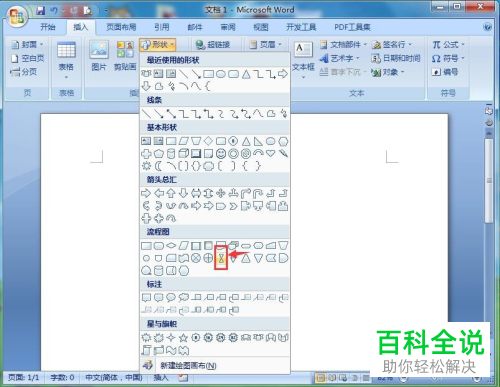
4. 第四步根据下图所示,按照需求绘制对照流程图形状。

5. 第五步先点击【形状轮廓】图标,接着根据下图箭头所指,点击【紫色】。

6. 第六步先点击【形状填充】选项,接着根据下图箭头所指,点击【图案】。

7. 第七步在弹出的窗口中,根据下图箭头所指,先选择【横虚线】,接着将【前景】选项设置为【紫色】,然后点击【确定】。
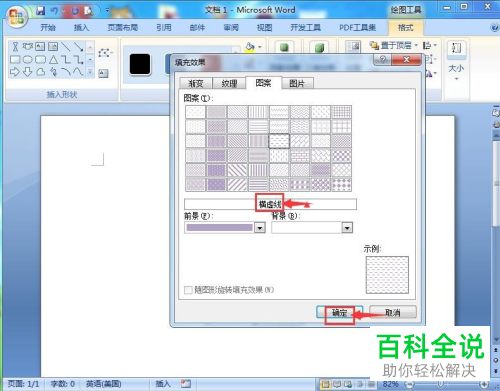
8. 最后根据下图所示,成功填充目标图案。
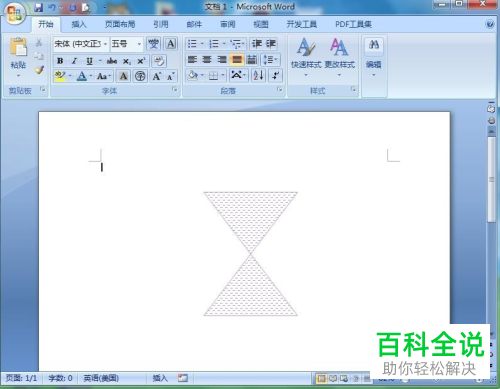
以上就是怎么在Word文档中插入对照流程图并填充紫色横虚线的方法。
赞 (0)

